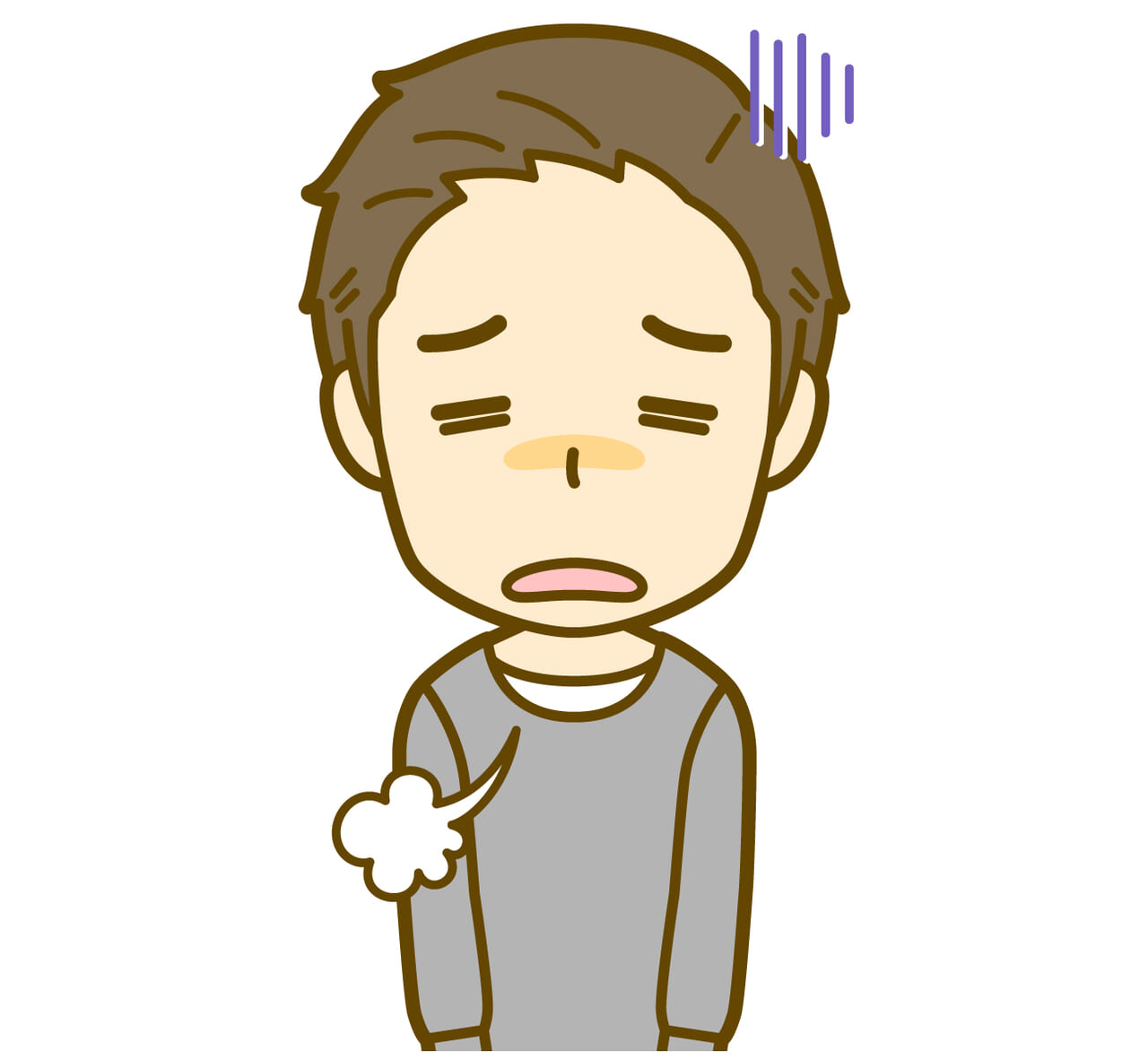
iPhone→Androidに変えてLINEの引き継ぎ失敗した…。



LINEのパスワードがわからなくて、トーク履歴の復元が出来なかった。
など、LINEの引き継ぎで苦労された方、必見です!
今までは電話番号認証や、LINEのパスワードが必須だったため、パスワードを忘れてしまった場合などは引き継ぎが出来ませんでした…。
しかし、2022年6月に追加されたLINEの新機能により、「かんたん引き継ぎQRコード」で簡単にLINEの引き継ぎが出来るようになりました。
今回は、その「かんたん引き継ぎQRコード」の使い方と、QRコードが出てこない、または出てきても読み取れない・使えないなどの理由でお困りの方向けに対処法もご紹介します。
LINE引き継ぎでお困りの方は、ぜひ参考にしてください。
LINEかんたん引き継ぎQRコードとは?


2022年6月に追加されたLINEの引き継ぎ機能のことです。
今まで使っていた端末で「かんたん引き継ぎQRコード」を表示し、そのQRコードを新しく使用する端末で読み取ると、パスワードの入力なしで、簡単にLINEのアカウントを引き継ぐことが可能です。
今までは、「Android→iPhone」や「iPhone→Android」のように大きく機種が変わった場合、トーク履歴の移行は出来ませんでした。
しかし、この「かんたん引き継ぎQRコード」を利用することで、直近14日分のトーク履歴を異なるOS間でも移行できるようになりました。
この方法であれば引き継ぐ前の端末で事前にメールアドレスの設定やパスワードの確認・再設定をすることも、新しく利用する端末でパスワードの入力をすることもなくLINEアカウントを引き継ぐ事ができます!
なお、15日以上経過しているトーク履歴は異なるOS間では今までと変わらず引き継ぐことができないので注意してください。
同じOS間「iPhone→iPhone」「Android→Android」であれば15日以上経過しているトークもしっかり引き継ぐことができますので、下記の記事をチェックして事前準備をしておきましょう。


LINEかんたん引き継ぎ事前準備、注意点
LINEかんたん引き継ぎをするためには、3つの条件をクリアしている必要があります。
- LINEのバージョンが12.10.0以上になっている
- 引き継ぐ前の端末と新しく利用する端末が手元にあり、現在もLINEアカウントにログインできている
※端末が手元にない方は、故障や紛失で今までの端末が使えない場合は?で解説しています。 - インターネットに接続されている
LINEバージョンの確認方法
LINEかんたん引き継ぎを行うには、LINEのバージョンが12.10.0以上になっている必要があります。
ご自身の端末からLINEを開いて、チェックしてみて下さい。
LINEバージョンの確認方法
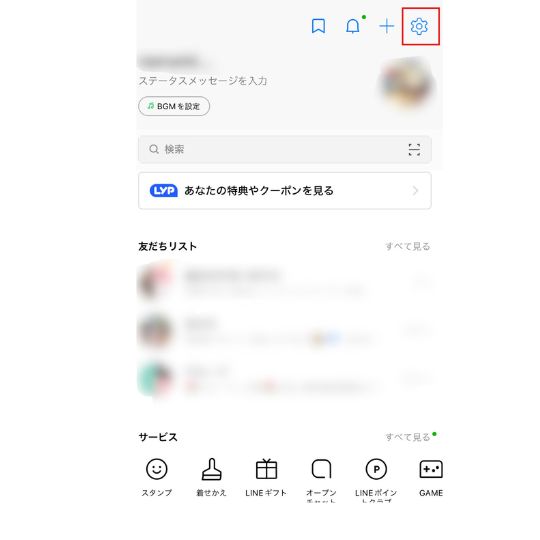
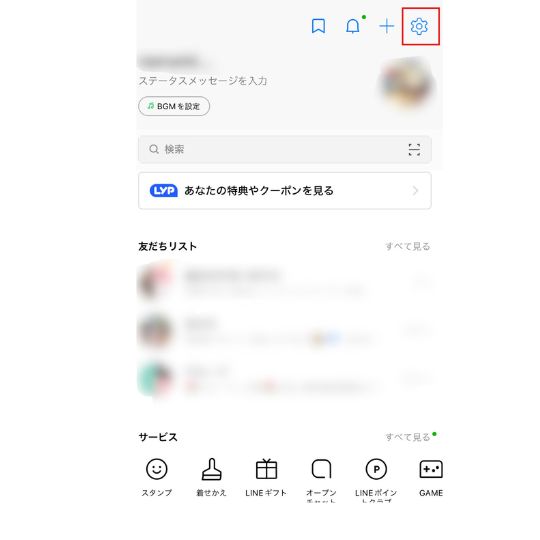
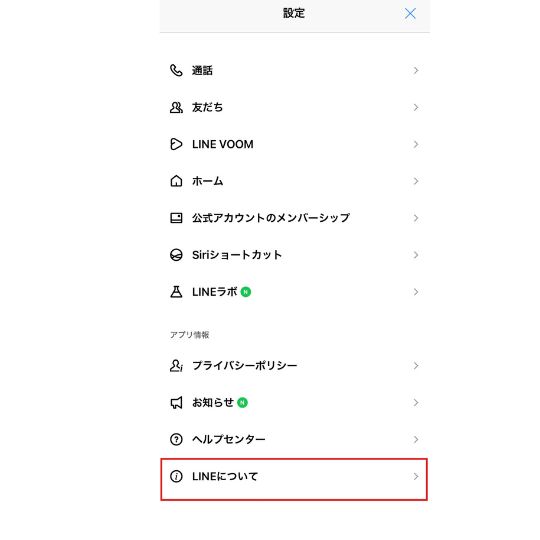
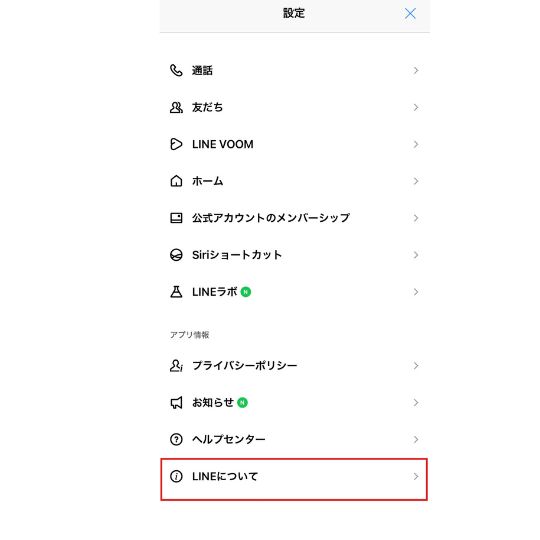
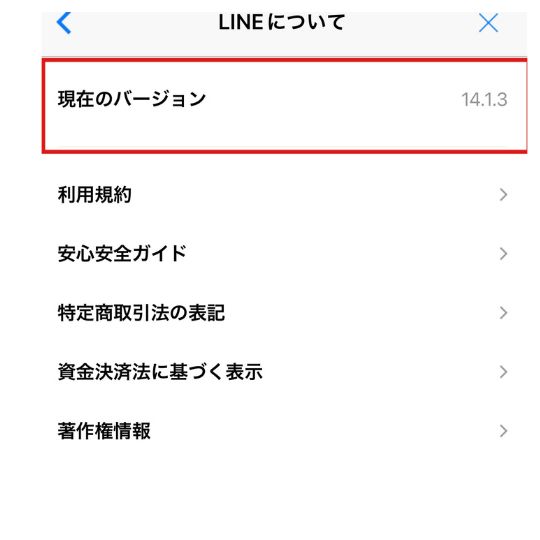
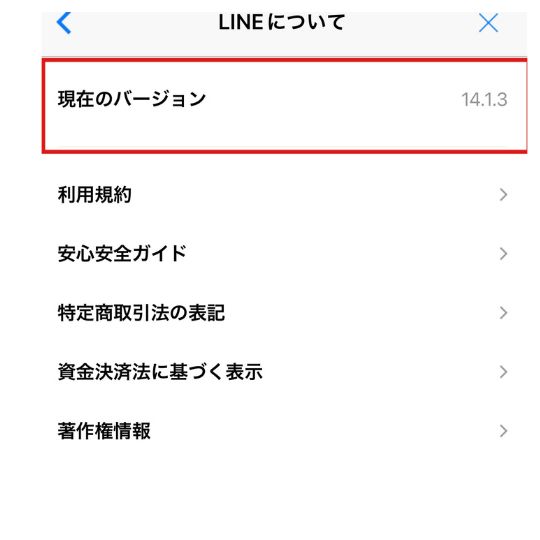
LINEバージョンのアップデート方法
もしLINEバージョンが12.10.0以下の場合は、こちらのQRコードを読み取ってバージョンアップをしてもらえれば問題ありません。
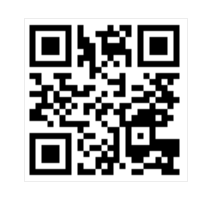
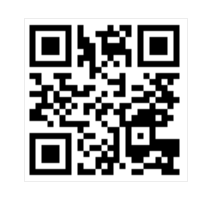
QRコードが読み取れない方は、こちらのリンクからもバージョンアップが可能です。
「かんたん引き継ぎQRコード」を使ってアカウントを引き継ぐ方法


では早速、「かんたん引き継ぎQRコード」を使って、LINEの引き継ぎをしてみましょう!
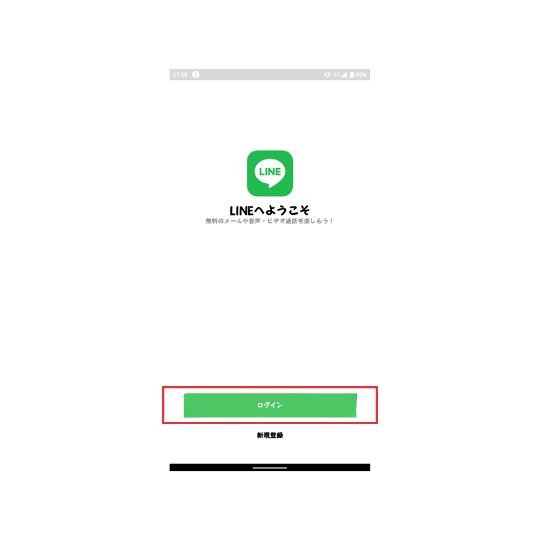
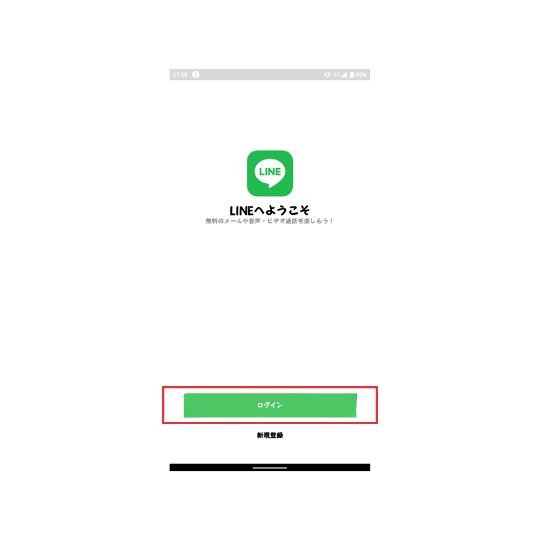
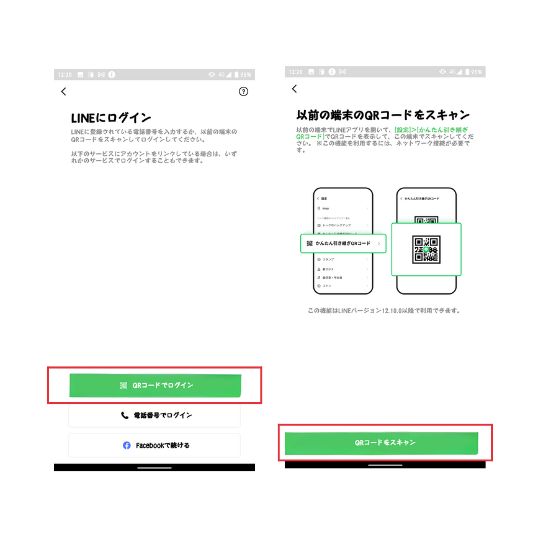
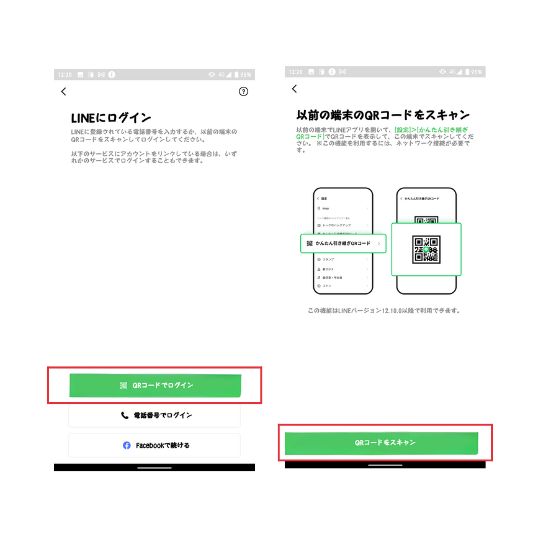
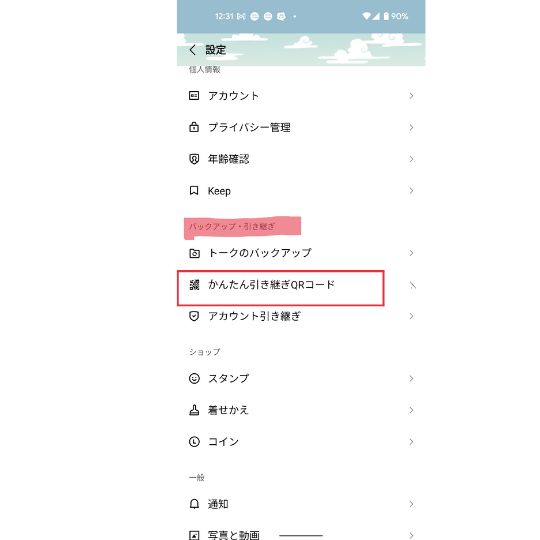
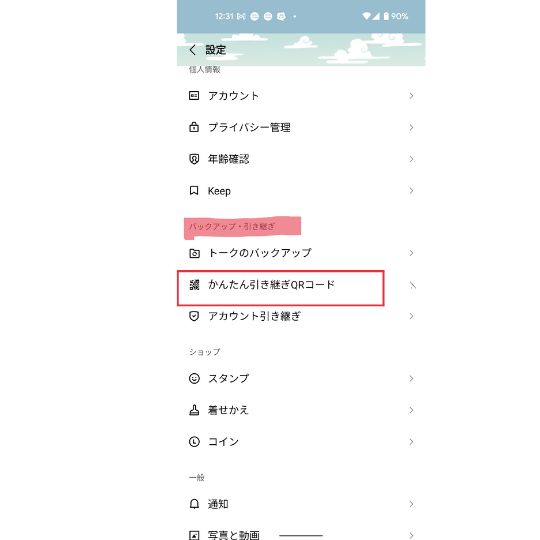
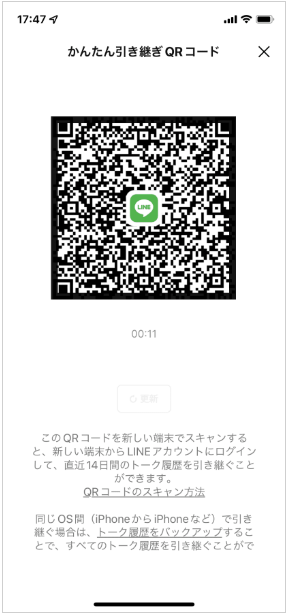
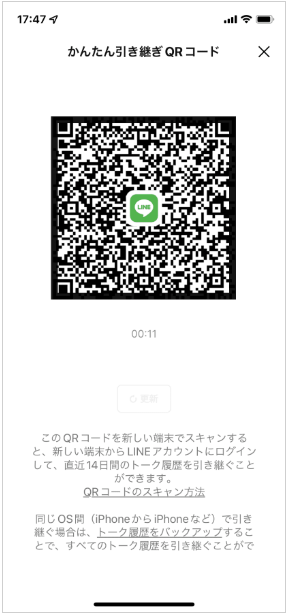
※今までの端末でパスコードや指紋/顔認証などでロックを設定している場合に本人確認の画面が表示される場合があります。
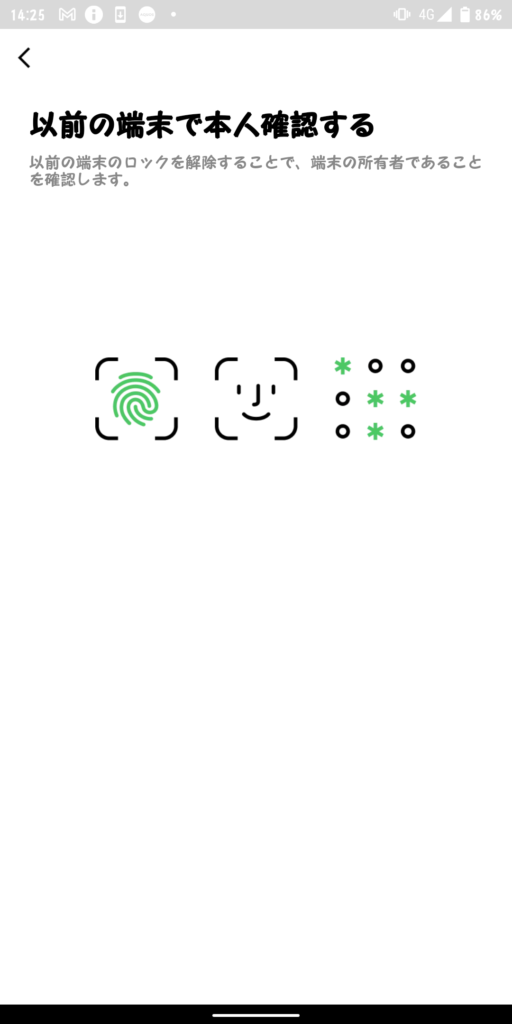
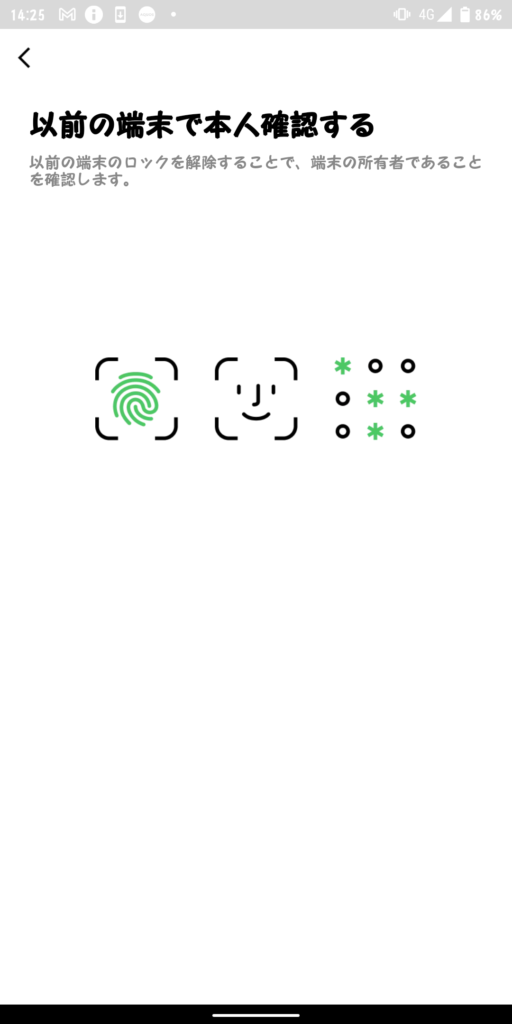
新しい端末の画面
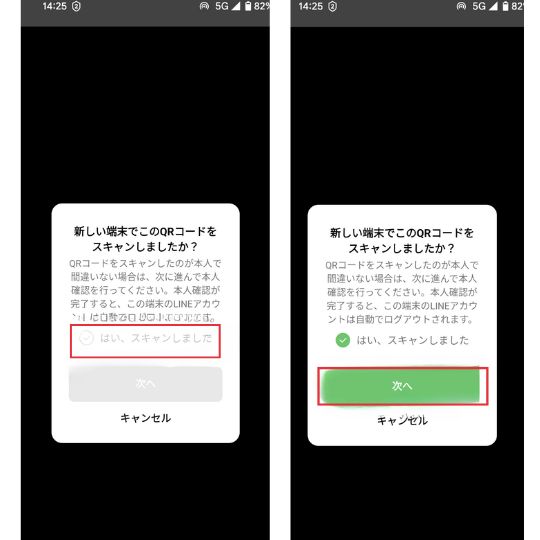
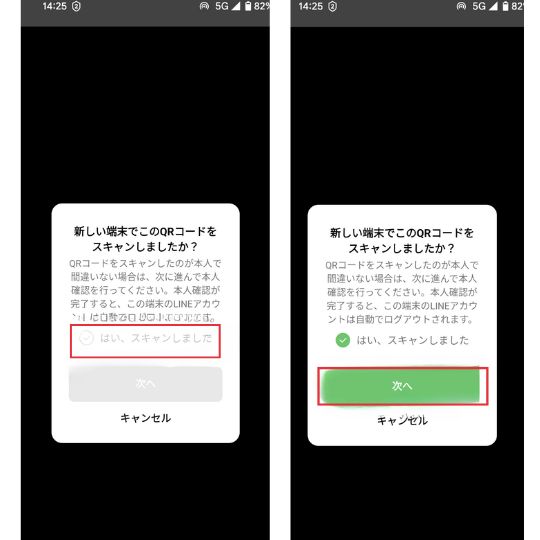
今までの端末の画面
※○○は自分のLINEに設定している名前です
異なるOSの場合:[あとで]をタップ
データの引き継ぎが完了すると、今までの端末のLINEは自動でログアウトされます。
新しい端末にLINEデータが移っているか確認をしてください。
動画で手順を確認する
【公式】[QRコードでログイン]を利用してアカウントを引き継ぐ方法(iPhone)
【公式】[QRコードでログイン]を利用してアカウントを引き継ぐ方法(Android)
LINEかんたん引き継ぎQRコードが出ない場合は?
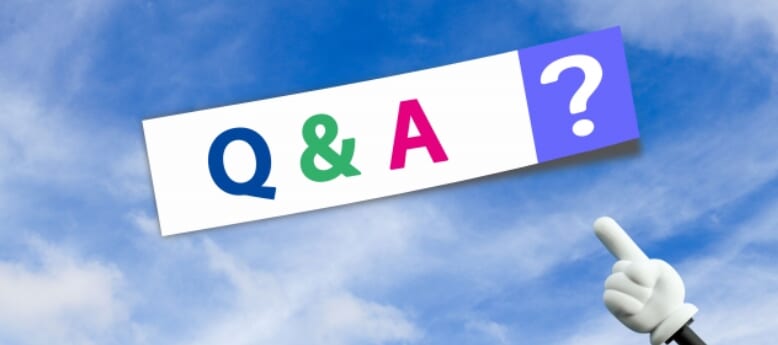
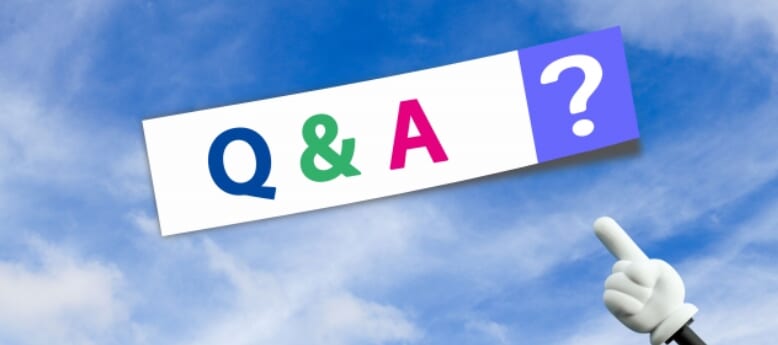
対処法① LINEのバージョンアップをする
「かんたん引き継ぎQRコード」は、2022年6月に搭載された新しい機能のため、バージョン12.10.0以降のLINEでしか利用できません。
ご自身の端末からLINEをチェックして、バージョンを確認してみましょう。
もしバージョンが古い場合はアップデートをして再度QRコードが表示されるかご確認下さい。
LINEバージョンの確認方法
LINEバージョンのアップデート方法
対処法② OSをバージョンアップする
iPhoneをお使いの方は、iOSはバージョン14以上、Androidをお使いの方はAndroid OSはバージョン7以上である必要があります。
iPhoneの方
- 「設定」アプリを開いて、「一般」>「ソフトウェアアップデート」をタップ
- 「ダウンロードしてインストール」をタップ
- パスコードを入力するとソフトウェアのダウンロード開始
- ダウンロード後、「今すぐインストール」をタップ
Androidの方
- 「設定」アプリを開いて、「システム」(または「ソフトウェア更新」)をタップ
- ソフトウェアをインストール
- 「システムアップデート」(または「ソフトウェアアップデート」)>「ダウンロードと今すぐインストール」(または「今すぐ更新」)の順にタップ
- インストール後、端末を再起動して完了
※端末によって多少文言は異なります
故障や紛失で今までの端末が使えない場合は?
以前使用していた端末が壊れてしまってLINEが使用できない場合や、以前使用していた端末が手元になく、QRコードを表示できない場合は、「LINEにログイン」画面で「電話番号でログイン」「Apple IDで続ける」「Facebook IDで続ける」のいずれかをタップして引き継ぎましょう。
まとめ
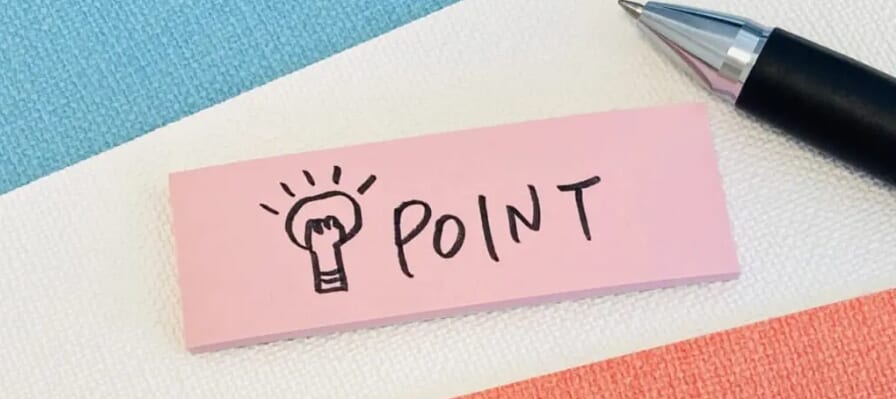
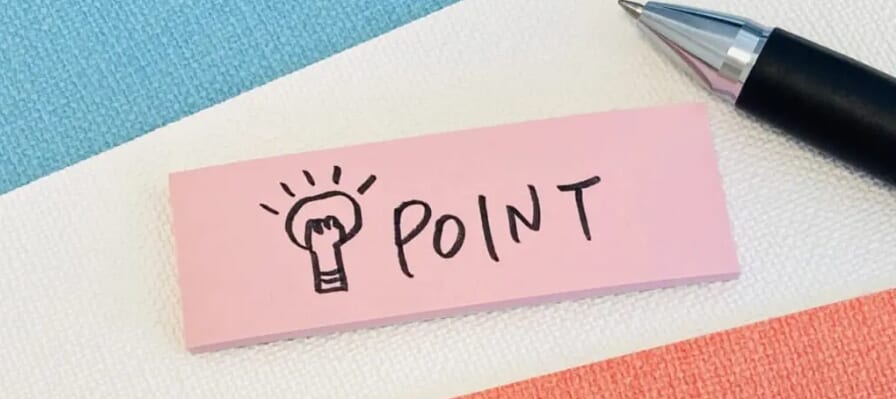
今回は、今までLINEの引き継ぎがややこしくて機種変更が億劫になっていた方にはピッタリの早い・簡単・楽なQRコードを使った方法を解説させていただきました。
iPhoneで画面上のQRコード読み取り方法は、こちらの記事で解説しています。
\今すぐ登録♪/
スマホの手続きが、LINEでスマートに!
- スマホ料金の無料診断
- 店舗検索&来店予約がスムーズに
- オンラインで機種予約もOK
- お得な情報やクーポンを定期配信
- 契約時に必要な書類もLINEで確認














